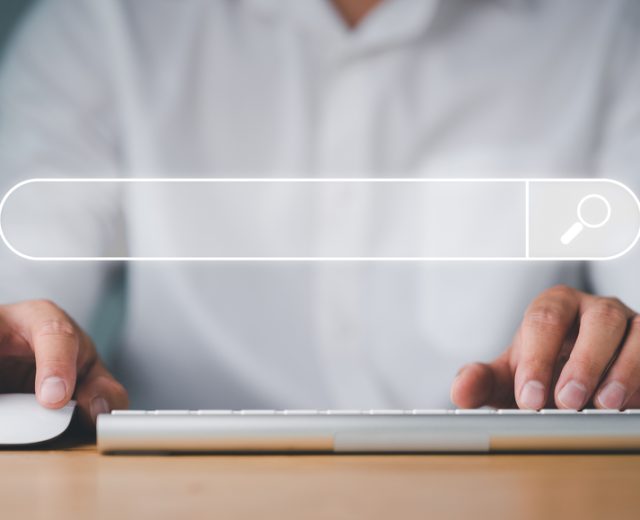Blog
Truque oculto do Chrome permite que você organize suas guias
 Quando você clica em um link no Chrome, ele assumirá a guia em que você está atualmente ou abrirá em uma nova guia diretamente à direita do que você está usando. Se você clicar com o botão direito do mouse, você pode abri-lo em uma nova janela ou uma janela anônima também. Isso é tudo básico. O problema com isso é que se você tentar manter todas as suas guias relacionadas ao lado da outra, você tem que reorganizá-las quando as coisas abrem longe de onde você gostaria que pareçam. Esse recurso elimina essa tarefa.
Quando você clica em um link no Chrome, ele assumirá a guia em que você está atualmente ou abrirá em uma nova guia diretamente à direita do que você está usando. Se você clicar com o botão direito do mouse, você pode abri-lo em uma nova janela ou uma janela anônima também. Isso é tudo básico. O problema com isso é que se você tentar manter todas as suas guias relacionadas ao lado da outra, você tem que reorganizá-las quando as coisas abrem longe de onde você gostaria que pareçam. Esse recurso elimina essa tarefa.
Como arrastar e soltar um link em um computador
Os usuários do Chrome no Windows e no macOS provavelmente verão o maior benefício, já que essa habilidade é muito mais fácil de usar em um computador do que em um telefone. Basta clicar no link que deseja, mas mantenha o dedo para baixo. Segure-o lá e arraste o link para a parte superior da janela do seu navegador. Você verá uma pequena visualização opaca aparecer, e quando chegar à linha de abas, seu cursor gerará um ícone verde. À medida que você move a visualização sobre as guias existentes, você também verá uma seta branca que indica onde ela será aberta. Solte o dedo para soltar a nova guia.
Se você não tem certeza do que está em uma guia, passe por cima dela por um momento e ela vai se abrir. Desde que você não deixe de lado o link que você está segurando, você pode verificar todas as guias desta maneira.
Uma última dica: Se você sabe que algo é um link, mas não pode arrastá-lo, clique com o botão direito do mouse nas palavras e selecione Copiar link para destacar no menu que aparece. Apenas certifique-se de que é um link real — se você destacar, arrastar e soltar texto normal, ele só procurará no Google por essas palavras.
Como arrastar e soltar um link em um telefone
Curiosamente, você não pode fazer isso em um telefone Android. Mas se você usar o Chrome em um iPhone, você pode. E como o Safari e o Chrome atuam da mesma forma em dispositivos Apple, isso funcionará também no Safari.
Para executar a ação, pressione e segure o dedo em um link. Um menu pop-up aparecerá, mas se você se arrastar para longe dele, o link deve se transformar em uma visualização flutuante com um ícone verde. Em seguida, ainda segurando o link com um dedo, use outro dedo para tocar na barra de endereços na parte superior para abrir as opções de menu do Chrome. Continue segurando esse link, use seu segundo dedo para tocar no ícone da lista de guias na parte inferior da tela. Isso permitirá que você visualize todas as suas guias abertas, e você pode arrastar e colocar o link em qualquer lugar que você quiser, incluindo em uma guia anônima ou em outro dispositivo usando os ícones na parte superior da tela.
Se o seu celular está com problemas de memória ou não está permitindo que você instale o aplicativo do Google Chrome, leve o aparelho hoje mesmo na Espaço Cell. Somos especialistas em manutenção de smartphones.
Conheça nossos serviços:
Assistência técnica de Smartphone
Fale conosco e solicite seu orçamento.